
TL;DR
Si vous ne souhaitez pas lire l’article, exécutez la commande suivante pour obtenir la liste de vos disques/périphériques connectés :
udisksctl status
Puis lancez le clonage via la commande :
sudo dd conv=sync,noerror status=progress if=/dev/source of=/dev/cible
Cloner l’intégralité d’un disque (HDD/SSD) en une ligne de commande Linux
On ne le dira jamais assez, les sauvegardes, c’est primordial. Et pourtant ! Nombreuses sont les personnes au courant de cela mais qui pourtant n’en font jamais. C’est seulement lorsqu’un drame survient impliquant une perte de données totale et irrémédiable, que les personnes songent enfin à appliquer les bonnes pratiques en matière de sécurisation des données.
C’est pourquoi, aujourd’hui nous allons nous intéresser de plus près à une technique simple et rapide permettant de sauvegarder un disque dur ou un SSD entier, partitions comprises. Il s’agira donc réellement d’un clonage, ce qui peut prendre plusieurs heures – voir plus d’un jour – selon la vitesse de lecture/écriture de vos disques, ainsi que de la quantité de données à copier.
Comme l’indique le titre de cet article, nous ne parlons ici que de Linux qui permet d’effectuer un clonage en deux lignes de commandes, là où sur Windows certaines personne achètent des licences pour des logiciels qu’ils doivent installer et configurer et ainsi perdre davantage de temps.
Très bien, rentrons dans le vif du sujet.
Avant toute chose, si vous utilisez un disque dur externe, il est temps de le brancher. Ensuite, visualisez les disques connectés à votre PC à l’aide de la commande :
udisksctl status
Celle-ci retournera un résultat similaire à :
À l’aide de la colonne « MODEL », repérez le nom de votre disque dur source et de votre disque cible.
Vous pourrez dès lors visualiser dans la colonne « DEVICE » quel nom de montage leur a été attribué (sda, sdb, sdc…).
Ensuite, il suffit de préparer la commande de clonage :
sudo dd conv=sync,noerror status=progress if=/dev/source of=/dev/cible
En pensant à remplacer ici « /dev/source » par l’emplacement de votre disque dur où les fichiers à cloner se trouvent (la source), puis faire la même chose pour « /dev/cible » avec la cible (emplacement de sauvegarde). Faites bien attention à ne pas inverser les deux, sous peine d’écraser vos données !
Par exemple, si je souhaite sauvegarder tous les fichiers de mon SSD Samsung vers mon disque dur externe Western Digital, la commande sera :
sudo dd conv=sync,noerror status=progress if=/dev/sdb of=/dev/sdd
Une fois lancé, vous n’aurez plus qu’à patienter jusqu’à la fin :
Ce processus peut facilement mettre des heures, il ne reste donc plus qu’à être patient, mais une fois terminé vous obtiendrez deux disques identiques !

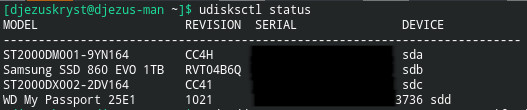


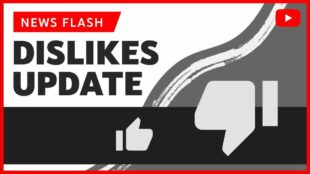
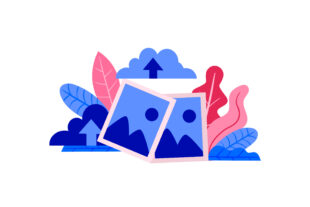


Poster un commentaire